Specialiųjų simbolių įterpimas į Word 2010
Kartais gali prireikti įterpti neįprastą simbolį į Word 2010 dokumentą. Perskaitykite, kaip lengvai tai padaryti su mūsų patarimais ir simbolių sąrašu.
Programoje Excel 2013 galite įterpti ir ištrinti atskirus langelius ar net diapazonus, kurie netinkamai atitinka visas eilutes ar stulpelius. Kai tai padarysite, aplinkinės ląstelės pasislenka. Įterpimo atveju ląstelės juda žemyn arba į dešinę nuo srities, kurioje įterpiamos naujos ląstelės. Ištrynimo atveju ląstelės juda aukštyn arba į kairę, kad užpildytų tuščią vietą.
Langelio ištrynimas skiriasi nuo langelio turinio išvalymo, ir tai tampa akivaizdu, kai pradedate dirbti su atskirais langeliais ir diapazonais. Išvalius turinį, lieka pati ląstelė. Kai ištrinate patį langelį, gretimos ląstelės pasislenka.
Perkeldama langelius „Excel“ yra pakankamai protinga, kad įterpiant arba ištrinant langelius bando atspėti, kuria kryptimi norite perkelti esamą turinį. Pavyzdžiui, jei turite turinį iš karto ištrinto langelio dešinėje, programa „Excel“ perkelia jį į kairę. Jei iš karto po ištrintu langeliu yra turinio, „Excel“ jį perkelia aukštyn. Tačiau, jei reikia, vis tiek galite tai nepaisyti.
Tolesniame pratime įterpiate ir ištrinate langelius.
5 pamokos hipotekos faile iš ankstesnio pratimo pasirinkite A1:A6, tada pasirinkite Pagrindinis → Ištrinti.
„Excel“ atspėja, kad norite perkelti esamą turinį į kairę, ir tai daro.
Spustelėkite langelį A1 ir pasirinkite Pagrindinis → Įterpti.
„Excel“ spėja, kad norite perkelti esamą turinį žemyn, o tai neteisinga. Kaip parodyta šiame paveikslėlyje, B stulpelio turinys yra viena eilute.
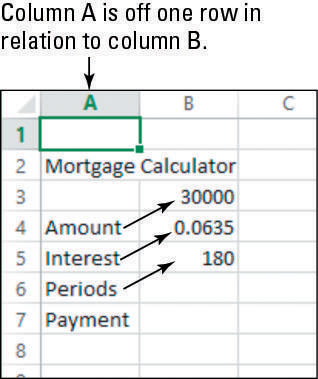
Norėdami anuliuoti įterpimą, paspauskite Ctrl+Z; tada skirtuke Pagrindinis spustelėkite rodyklę žemyn, esančią mygtuko Įterpti dešinėje, ir pasirinkite Įterpti langelius.
Atsidaro dialogo langas Įterpti, kaip parodyta.
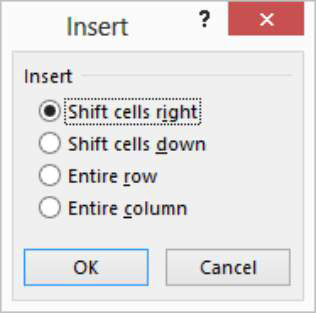
Pasirinkite Shift Cells Right ir spustelėkite Gerai.
Įterpiamas naujas langelis A1, o ankstesnis A1 turinys perkeliamas į B1.
Išsaugokite pakeitimus darbaknygėje.
Kartais gali prireikti įterpti neįprastą simbolį į Word 2010 dokumentą. Perskaitykite, kaip lengvai tai padaryti su mūsų patarimais ir simbolių sąrašu.
„Excel 2010“ naudoja septynias logines funkcijas – IR, FALSE, IF, IFERROR, NOT, OR ir TRUE. Sužinokite, kaip naudoti šias funkcijas efektyviai.
Sužinokite, kaip paslėpti ir atskleisti stulpelius bei eilutes programoje „Excel 2016“. Šis patarimas padės sutaupyti laiko ir organizuoti savo darbalapius.
Išsamus vadovas, kaip apskaičiuoti slankiuosius vidurkius „Excel“ programoje, skirtas duomenų analizei ir orų prognozėms.
Sužinokite, kaip efektyviai nukopijuoti formules Excel 2016 programoje naudojant automatinio pildymo funkciją, kad pagreitintumėte darbo eigą.
Galite pabrėžti pasirinktus langelius „Excel 2010“ darbalapyje pakeisdami užpildymo spalvą arba pritaikydami ląstelėms šabloną ar gradiento efektą.
Dirbdami su laiko kortelėmis ir planuodami programą „Excel“, dažnai pravartu lengvai nustatyti bet kokias datas, kurios patenka į savaitgalius. Šiame straipsnyje pateikiami žingsniai, kaip naudoti sąlyginį formatavimą.
Sužinokite, kaip sukurti diagramas „Word“, „Excel“ ir „PowerPoint“ programose „Office 365“. Daugiau informacijos rasite LuckyTemplates.com.
„Excel“ suvestinės lentelės leidžia kurti <strong>pasirinktinius skaičiavimus</strong>, įtraukiant daug pusiau standartinių skaičiavimų. Šiame straipsnyje pateiksiu detalius nurodymus, kaip efektyviai naudoti šią funkciją.
Nesvarbu, ar dievinate, ar nekenčiate Word gebėjimo išjuokti jūsų kalbos gebėjimus, jūs turite galutinį sprendimą. Yra daug nustatymų ir parinkčių, leidžiančių valdyti „Word“ rašybos ir gramatikos tikrinimo įrankius.





